VMware Workstation 1O安装kali-linux
1、点击创建新的虚拟机

2、选择自定义,下一步。

3、找到workstation 10,0版本,ubuntu系列。
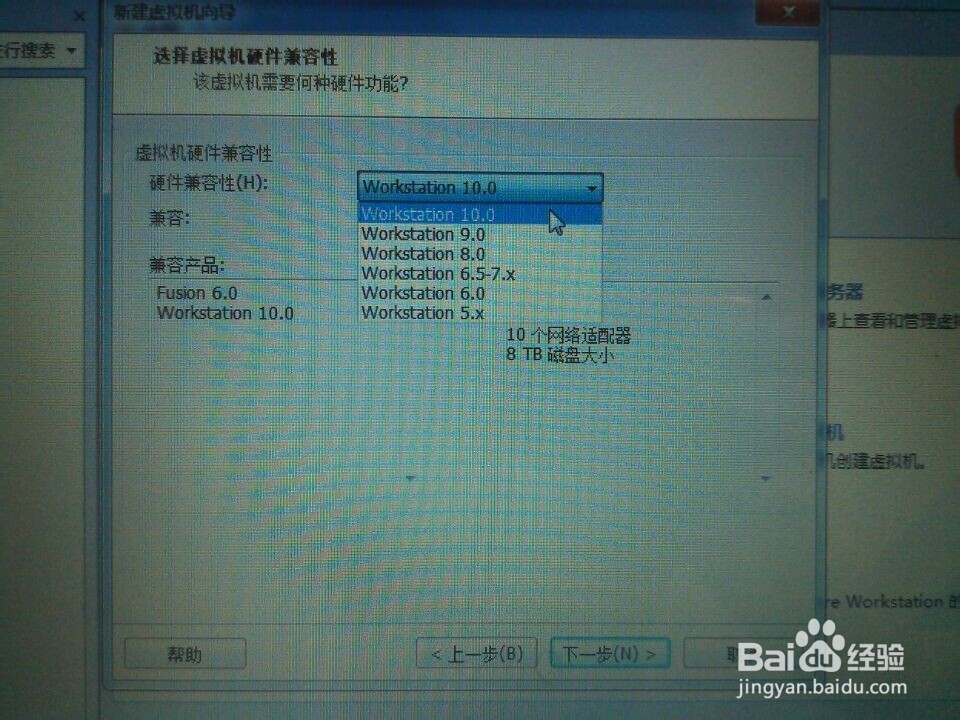
4、点击浏览,找到kali-linux-1.0.6-i386.iso,下一步。
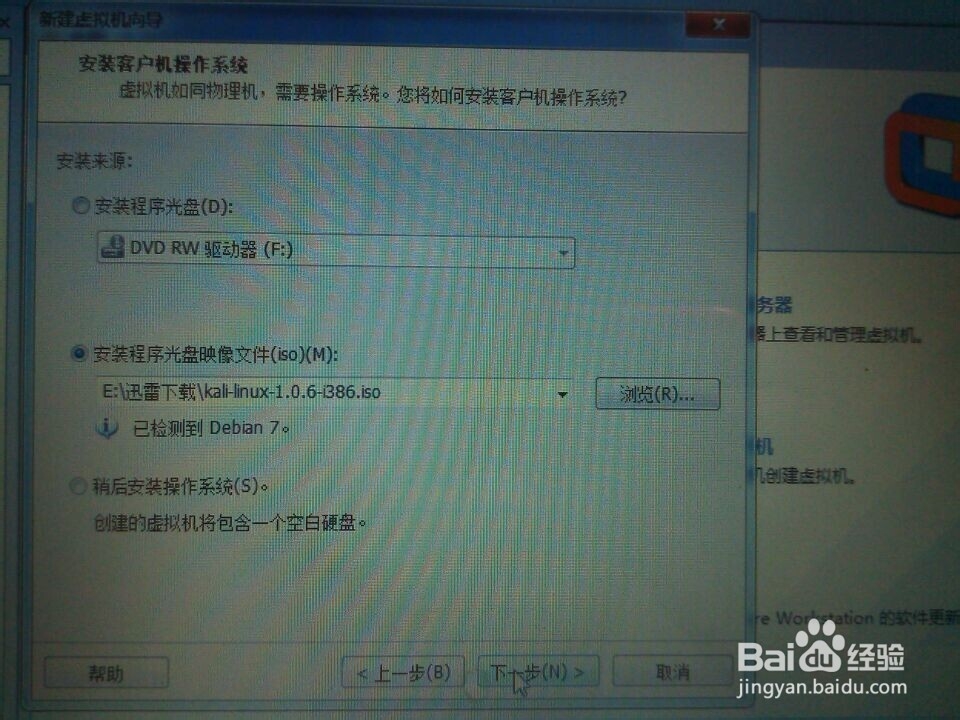
5、编辑安装位置,继续点击下一步。
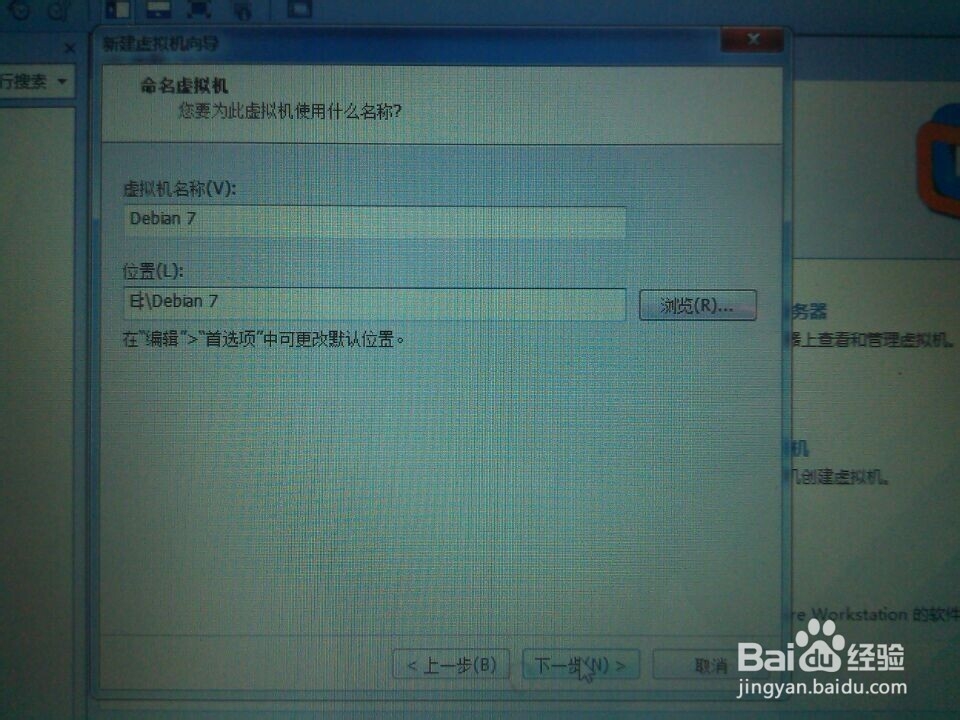
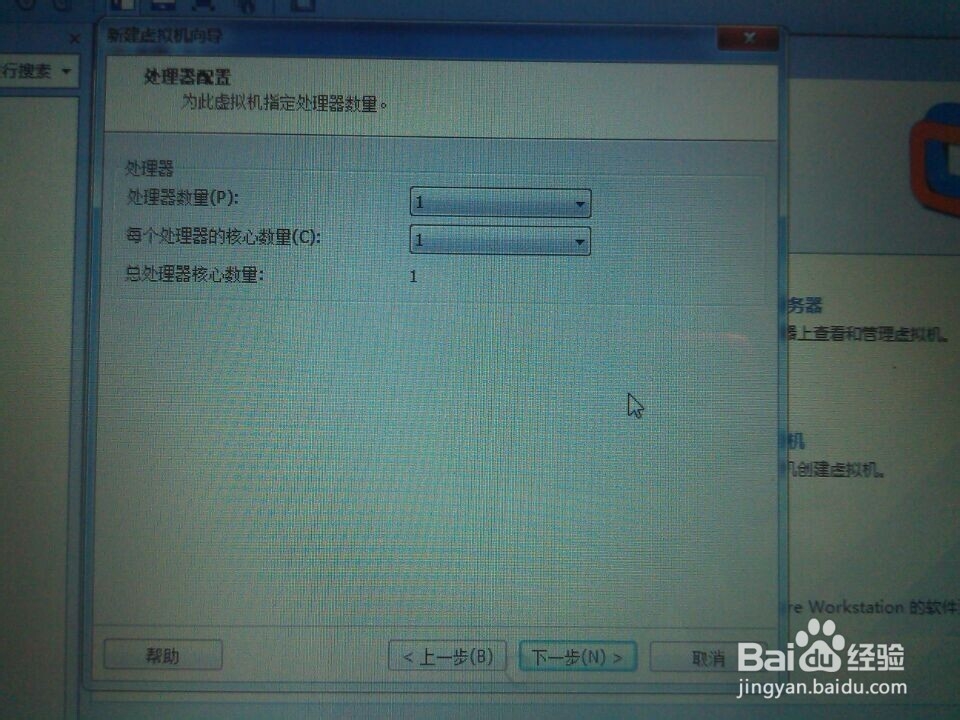
6、这里调到爷亲盯1024mb,运行比较好。

7、这三步默认,直接常胆下一步。

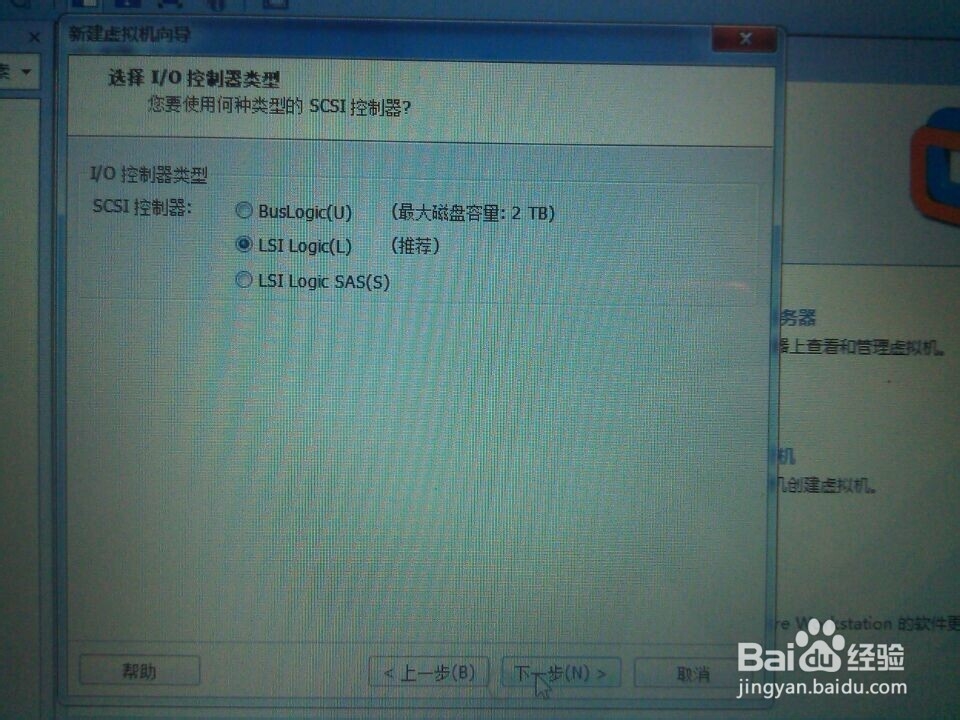

8、点击创建新虚拟磁盘,便于存储单个文件包移动,默认20G文歌酱件大小。
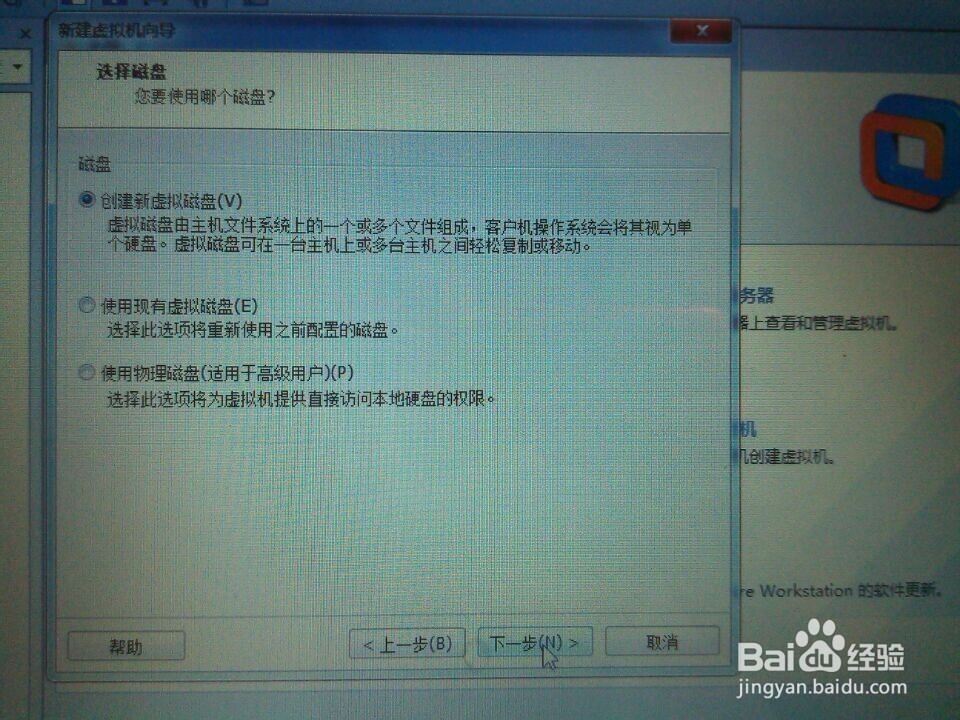

9、下一步,设置完成。
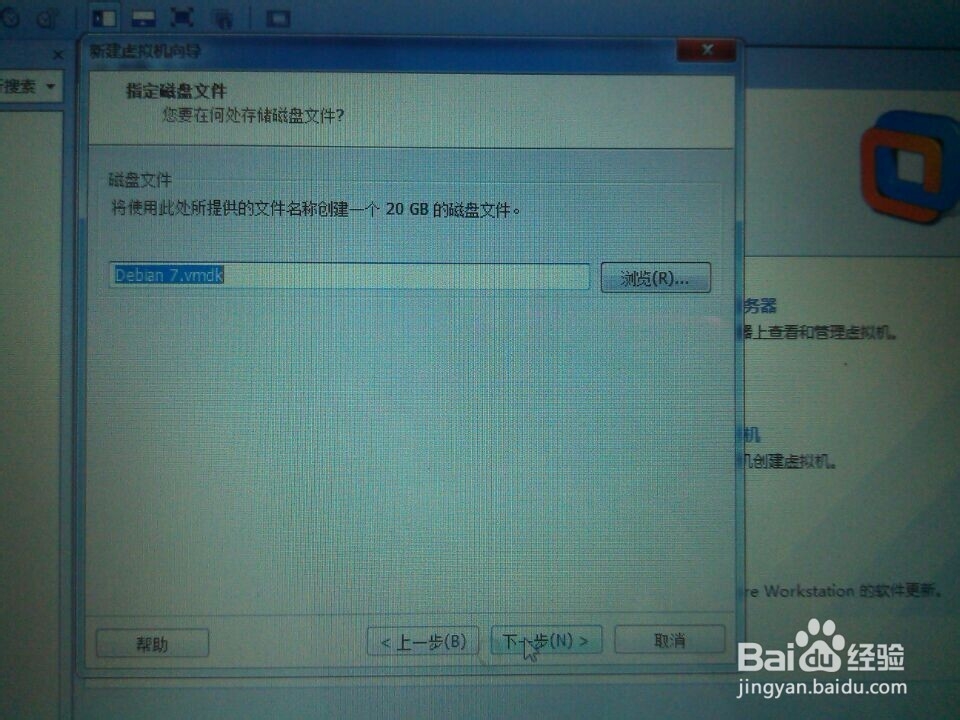
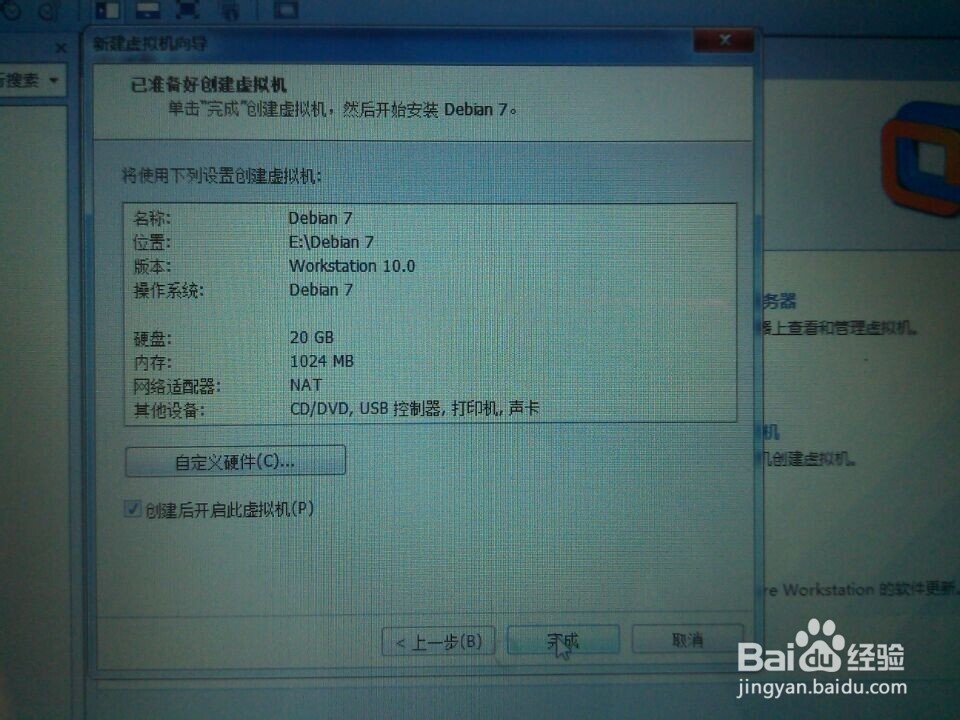
声明:本网站引用、摘录或转载内容仅供网站访问者交流或参考,不代表本站立场,如存在版权或非法内容,请联系站长删除,联系邮箱:site.kefu@qq.com。
阅读量:187
阅读量:43
阅读量:67
阅读量:173
阅读量:69